A Safari az iPhone alapértelmezett webböngészője. Az iPhone-felhasználók kedvelik a safarit a nagyszerű segédprogram és az egyszerű felület miatt. De sokan szembesültek azzal, hogy a Safari alkalmazás eltűnt az iPadről, vagy a Safari ikon hiányzott iPhone-probléma miatt. Ha Ön is egyike azoknak, akik szintén találkoztak ezzel a problémával, akkor ne aggódjon, mert ebben a cikkben a probléma okait és megoldásait tárgyaljuk.
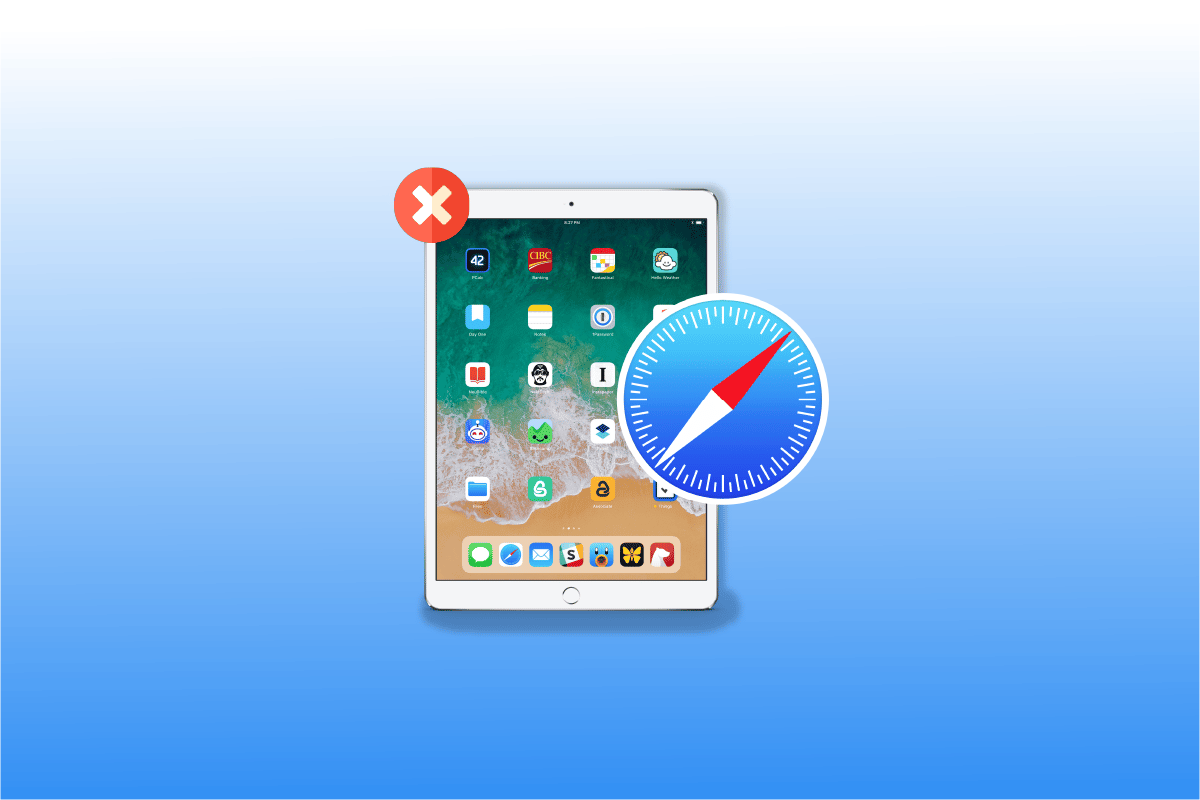
Tartalomjegyzék
Az iPadről vagy iPhone-ról eltűnt Safari alkalmazás javítása
Folytassa az olvasást, hogy megismerje az iPhone-ról hiányzó Safari ikonra vonatkozó megoldásokat.
Hol tűnt el a Safari alkalmazás az iPadről?
Olvassa el az alábbi pontokat, hogy megtudja, hol tűnt el a Safari alkalmazás az iPadről vagy a Safari ikonról az iPhone. Nem lehetséges, hogy elvesztette a safari alkalmazást az iPhone-on, mert az iPhone nem engedélyezi a felhasználók számára a beépített alkalmazások eltávolítását.
- Előfordulhat, hogy az eszközén lévő safari alkalmazás áthelyeződött vagy el van rejtve valamelyik mappában, vagy látható lehet egy másik kezdőképernyőn.
- Ha véletlenül deaktiválja a beállításokban a korlátozások opció használatával, akkor elrejtheti.
Az elveszett Safari alkalmazás megtalálása iPhone-on vagy iPaden
Ha meg szeretné találni, hogy a Safari alkalmazás eltűnt az iPadről, vagy hiányzik a Safari ikon az iPhone készülékről, bármelyik általunk tárgyalt módszert választhatja a probléma megoldására.
1. módszer: Indítsa újra az eszközt
Az eltűnt Safari alkalmazást megtalálhatja iPhone-ján vagy iPadjén, ha újraindítja az eszközt, mivel az lágy alaphelyzetbe állítja. Amikor újraindítja az eszközt, az javíthatja az eszközön fellépő hibákat vagy problémákat.
1. Először nyomja meg és tartsa lenyomva egyszerre a hangerőgombot és az oldalsó gombot, amíg a képernyőn meg nem jelenik az időcsúszka a kikapcsoláshoz.
2. Ezután húzza a piros-fehér csúszkát balról jobbra a készülék kikapcsolásához.

3. Ezután tartsa lenyomva 30 másodpercig, hogy az eszköz teljesen leálljon.
4. Végül nyomja meg és tartsa lenyomva az oldalsó gombot, amíg az Apple logó meg nem jelenik a képernyőn. A készülék egy idő után bekapcsol.
2. módszer: Menjen végig az összes mappán és képernyőn
Az eszköz minden kezdőképernyőjén megkeresheti a Safari ikont, amely eltűnt. Ellenőrizze azt is, hogy a safari alkalmazás el van-e rejtve vagy át van-e helyezve a képernyő oldalain lévő egyes mappákban.
3. módszer: Az App Library használata
Az is előfordulhat, hogy megtalálja a hiányzó safari alkalmazást az alkalmazáskönyvtárban. Az alkalmazáskönyvtár megnyitásához kövesse a megadott lépéseket.
1. Először balra csúsztatva menjen végig az eszköz összes kezdőképernyőjén, és meg tudja keresni az App Library-t.

2. Ezután érintse meg a keresőmezőt, és írja be a safari szót, hogy megtalálja az elveszett safari alkalmazást.
4. módszer: Használja a Spotlight Search funkciót
Egy másik gyors módja annak, hogy megtalálja az elveszett safari-alkalmazást iPhone-on vagy az iPad-ről eltűnt safari-alkalmazást, ha a reflektorfényben keresi az eszközt.
1. Először csúsztassa az ujját jobbra az összes kezdőképernyőn, és nyissa meg a reflektorfényben lévő keresési lehetőséget az eszközön.

2. Ezután írja be a keresőmezőbe a safari szót, hogy a safari alkalmazás megjelenjen a keresési eredmények között.
5. módszer: Távolítsa el a Safari korlátozásait
Ha korlátozásokat vezet be a safari alkalmazásra, hogy elkerülje, hogy mások szörföljenek az interneten, vagy ne használják fel adatait az Ön eszközén, akkor ez a safari alkalmazást is eltűntetheti az iPhone kezdőképernyőjéről. Tehát kövesse az alábbi lépéseket az eltűnt safari alkalmazás visszaállításához.
1. Először nyissa meg a Beállítások alkalmazást eszközén.

2. Ezután érintse meg a Képernyőidő opciót.

3. Ezt követően válassza a Tartalom és adatvédelmi korlátozások lehetőséget.

4. Következésképpen válassza az Engedélyezett alkalmazások lehetőséget.

5. Végül kapcsolja be a Safari opciót.

6. módszer: Állítsa vissza a kezdőképernyőt
Az elveszett safari alkalmazás megtalálásának másik módja a kezdőképernyő visszaállítása. A készülék kezdőképernyőjének visszaállításához kövesse az alábbi lépéseket.
1. Először nyissa meg a Beállítások alkalmazást eszközén.

2. Következésképpen válassza az Általános lehetőséget.

3. Ezután érintse meg a Reset gombot.

4. Végül válassza a Kezdőképernyő elrendezésének visszaállítása lehetőséget.
7. módszer: Nyissa meg az Apple Store-on keresztül
Ha véletlenül eltávolította a Safari alkalmazást az eszközéről, amely ezután eltűnik, akkor ellenőrizze az Apple Store-t.

8. módszer: Állítsa vissza az eszközt az iTunes használatával
Ha alaphelyzetbe állítja az eszközt az iTunes használatával, akkor az eltűnt elemeket is megtalálhatja Szafari alkalmazást az eszközéről. Az eszköz visszaállításához az iTunes használatával kövesse az alábbi lépéseket.
1. Először csatlakoztassa a készüléket a számítógéphez USB-kábellel.
2. Ezután nyissa meg az iTunes alkalmazást a számítógépén, és válassza ki az eszközt a bal oldali panelen az Eszközök alatt.

3. Ezt követően kattintson az Összegzés > Visszaállítás elemre.
Gyakran Ismételt Kérdések (GYIK)
Q1. Hogyan lehet visszaállítani a Safarit iPhone 11-re?
Ans. Az elveszett safari alkalmazást visszaszerezheti iPhone 11-én, ha a fentebb tárgyalt módszereket választja.
Q2. Hogyan állíthatom vissza a safarit a kezdőképernyőmre?
Ans. Visszaállíthatja a safarit a kezdőképernyőre, ha olyan módszereket próbál ki, mint például a safari korlátozásainak megszüntetése, a kezdőképernyő visszaállítása, az összes mappa és kezdőképernyő ellenőrzése és még sok más. Fentebb különféle módszereket dolgoztunk ki, így ezeket követve visszaszerezheti a safari alkalmazást.
***
Remélem, hogy ez a cikk hasznos volt, mivel megbeszéltük, hogyan lehet megtalálni, hogy a Safari alkalmazás eltűnt iPadről vagy iPhone-ról. Lapunkon tájékozódhat az újdonságokról, mivel folyamatosan látunk tartalmas információkat. Ha bármilyen javaslata vagy kérdése van, kommentelje alább.
